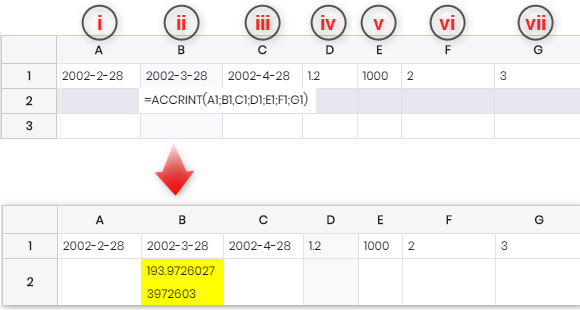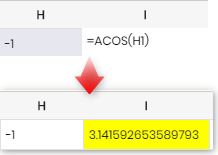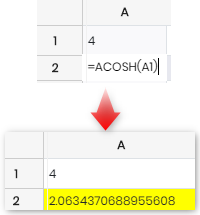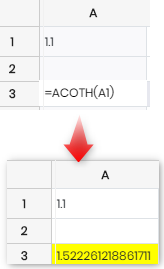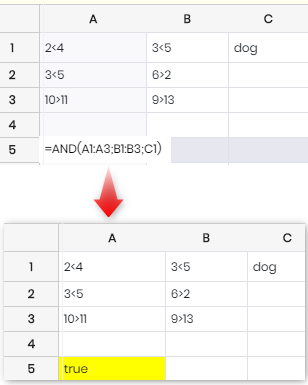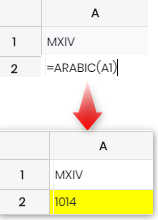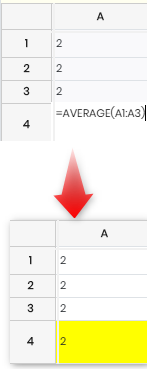Търсене в базата знания по ключова дума
РЕЗЮМЕ:
Електронна лабораторна тетрадка (ELN), ви предоставя богат текстов редактор, който ви позволява да използвате страница с много функции, като снимка, чиния, химичен редактор, създаване LabCollector връзки към реактиви и консумативи, директно копиране и поставяне от документ на Word и много други. Освен това ви предоставя различни електронни таблици за създаване на графики. ELN предоставя ви 2 графики: Flatspreadsheet (проста) и Zoho електронна таблица (по-скоро като Excel).
Следвайте стъпките по-долу, за да започнете с плоската електронна таблица: -
1. Ръководство за бърз достъп
2. Формули за използване
3. Създаване на графики
![]()
1. Ръководство за пряк път
- Плоската електронна таблица позволява да използвате ръководство за преки пътища, което ви помага да навигирате в плоската електронна таблица.
- За да го отворите, отидете на HOME -> КНИГА -> ЕКСПЕРИМЕНТ -> PAGE -> ПЛОСКА ЕЛЕКТРОННА ТАБЛИЦА -> РЕДАКТИРАНЕ -> РЪКОВОДСТВО ЗА ПРЕКИ пътища.
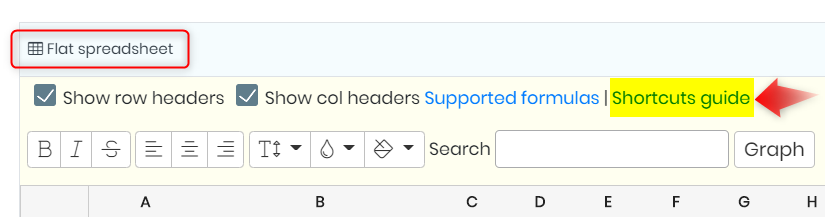
- Когато щракнете върху „Ръководство за преки пътища“, ще видите опциите по-долу.
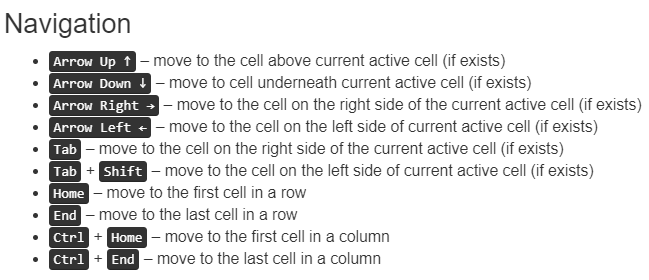
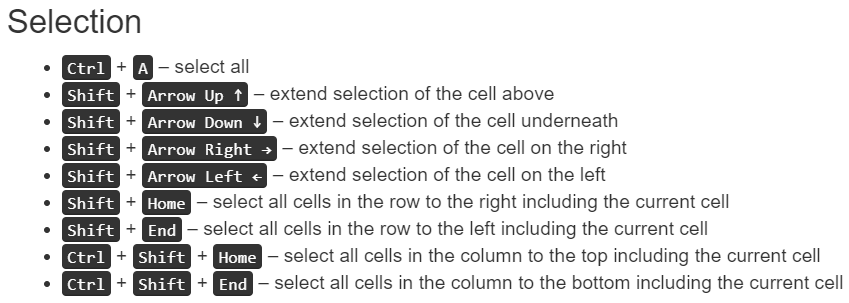
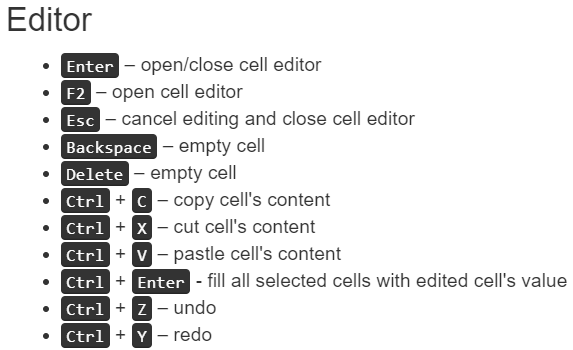
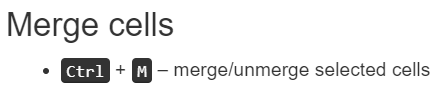
![]()
2. Формули за използване
- Плоската електронна таблица позволява да използвате ръководство за преки пътища, което ви помага да навигирате в плоската електронна таблица.
- За да го отворите, отидете на HOME -> КНИГА -> ЕКСПЕРИМЕНТ -> PAGE -> ПЛОСКА ЕЛЕКТРОННА ТАБЛИЦА -> РЕДАКТИРАНЕ -> ПОДДЪРЖАНИ ФОРМУЛИ.
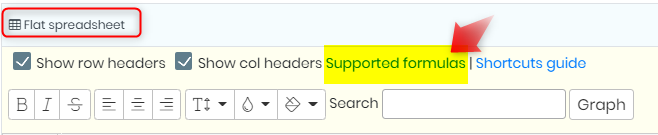
- Формулите могат да се въвеждат с главни или малки букви (СРЕДНО или средно)
- Формулите работят с двоеточие или точка и запетая между номерата на клетките.
- Синтаксисът по-долу е подредбата и обяснението на формулата.
|
|
Формула |
Описание |
|
1 |
ABS |
Абсолютната стойност е число и неговата стойност без знака +/-. *Можете да намерите ABS само за отделна клетка в даден момент. |
|
2 |
АКРИНТ |
Изчислява натрупаната лихва за ценна книга с периодични лихвени плащания. Синтаксис: ACCRINT(емисия; първа_лихва; сетълмент; курс; номинал; честота; база) i. емисия: датата на емисия на ценната книга. ii. first_interest: датата на първата лихва на ценната книга. iii. сетълмент: датата, на която трябва да се изчисли натрупаната дотогава лихва. iv. процент: годишният номинален лихвен процент (лихвен процент по купона) срещу номинал: номиналната стойност на ценната книга. vi. честота: броят на лихвените плащания на година (1, 2 или 4). vii. база: избира се от списък с опции и указва как да се изчисли годината. По подразбиране е 0 ако е пропуснато. 0 – US метод (NASD), 12 месеца по 30 дни всеки 1 – Точен брой дни в месеци, точен брой дни в годината 2 – Точен брой дни в месеца, годината има 360 дни 3 – Точен брой дни в месеца, годината има 365 дни 4 – европейски метод, 12 месеца по 30 дни
|
|
3 |
ACOS |
Връща обратния косинус (аркосинус) на число.
|
|
4 |
АКОШ |
Връща обратния хиперболичен косинус на число.
|
|
5 |
ACOTH |
Връща обратния хиперболичен котангенс на даденото число.
|
|
6 |
И |
Връщане TRUE ако се вземат предвид всички аргументи TRUE, и FALSE в противен случай. И тества всяка стойност (като аргумент или във всяка реферирана клетка) и връща TRUE ако са всички TRUE. Всяка стойност, която е a различно от нула число or текст се счита за TRUE.
|
|
5 |
АРАБСКИ |
Връща арабско число (напр. 14), дадено на римско число (напр. XIV).
|
|
6 |
ASIN |
Връща обратния тангенс (арктангенса) на число. Например, за да въведете формулата в клетка, поставете =ASIN(номер на клетка) |
|
7 |
ASINH |
Връща арксинуса (арксинуса) на число. |
|
8 |
ТЕН |
Връща обратния тангенс (арктангенса) на число. Например, за да въведете формулата в клетка, поставете =ATAN(номер на клетка) |
|
9 |
ATAN2 |
Връща обратния тангенс (арктангенса) за зададени координати x и y. Например, за да въведете формулата в клетка, поставете =ATAN2(номер на клетка) |
|
10 |
ATANH |
Връща хиперболичния обратен тангенс на число. Например, за да въведете формулата в клетка, поставете =ATANH(номер на клетка) |
|
11 |
АВЕДЕВ |
Връща средната стойност на абсолютните отклонения на стойностите от тяхната средна стойност. Например, за да въведете формулата в клетка, поставете =AVEDEV(номер на клетка:номер на клетка:клетка…) |
|
12 |
СРЕДНО АРИТМЕТИЧНО |
Връща средната стойност на аргументите, като игнорира текста. Например, за да въведете формулата в клетка, поставете =СРЕДНО(номер на клетка:номер на клетка:клетка…)
|
|
13 |
СРЕДНО |
Връща средната стойност на аргументите, включително текст (оценен като 0). AVERAGEA(стойност1; стойност2; … стойност30) value1 до value30 са до 30 стойности или диапазони, които могат да включват числа, текст и логически стойности. Текстът се оценява като 0. Логическите стойности се оценяват като 1 (TRUE) И 0 (FALSE). Например, за да въведете формулата в клетка, поставете =СРЕДНО(номер на клетка:номер на клетка:номер на клетка…) |
|
14 |
AVERAGEIF |
Връща средната (средноаритметична) стойност на всички клетки в диапазон, които отговарят на даден критерий. Например, за да въведете формулата в клетка, поставете =AVERAGEIF(номер на клетка:номер на клетка:клетка…) |
|
15 |
BASE |
Връща текстово представяне на число в определен основен принцип. BASE(число; основа; minдължина) новопокръстените брой (цяло положително число) към текст, с основата корен (цяло число между 2 и 36), използвайки знаци 0-9 намлява AZ. minlength (по избор) указва минималния брой върнати знаци; нули се добавят отляво, ако е необходимо. Например, за да въведете формулата в клетка, поставете =BASE(номер на клетка:номер на клетка:клетка…) |
|
16 |
БЕСЕЛИ |
Изчислява модифицираната функция на Бесел от първи род. БЕСЕЛИ(x; n) връща модифицираната функция на Бесел от първи вид, от ред n, оценен на x. Модифицирана функция на Бесел от първи род In(x) = i-nJn(ix), където Jn е * Функция на Бесел от първи род. Например, за да въведете формулата в клетка, поставете =BESSELI(номер на клетка;номер на клетка) |
|
17 |
БЕСЕЛЖ |
Изчислява функцията на Бесел от първи род. BESSELJ(x; n) връща функцията на Бесел от първи вид, от ред n, оценен на x. Функциите на Бесел от първи род Jn(x) са решения на диференциалното уравнение на Бесел. Например, за да въведете формулата в клетка, поставете =BESSELJ(номер на клетка;номер на клетка) |
|
18 |
БЕСЕЛК |
Изчислява модифицираната функция на Бесел от втори род. БЕСЕЛК(x; n) връща модифицираната функция на Бесел от втори вид, от ред n, оценена на x. Модифицираните функции на Бесел от втори род (известни също като функции на Басет) често се обозначават Kn(x). Например, за да въведете формулата в клетка, поставете =BESSELJ(номер на клетка;номер на клетка) |
|
19 |
BESSELY |
Изчислява функцията на Бесел от втори род (функцията на Нойман или Вебер). BESSELY(x; n) връща функцията на Бесел от втори вид, от порядък n, оценена на x. Функциите на Бесел от втори род Yn(x) (известен също като Нойман Nn(x) или функции на Вебер) са решения на диференциалното уравнение на Бесел, които са сингулярни в началото. Например, за да въведете формулата в клетка, поставете =BESSELY(номер на клетка;номер на клетка) |
|
20 |
BETADIST |
Изчислява функцията на кумулативното разпределение или функцията на плътността на вероятността на бета разпределение. Можете да прочетете повече за това от тук. |
|
21 |
BETAINV |
Изчислява обратното на функцията BETADIST. Например, за да въведете формулата в клетка, поставете =BETAINV(номер на клетка;номер на клетка) |
|
22 |
BIN2DEC |
Преобразува двоично число в десетично. Например, за да въведете формулата в клетка, поставете =BIN2DEC(номер на клетка) |
|
23 |
BIN2HEX |
Преобразува двоично число в шестнадесетично. Например, за да въведете формулата в клетка, поставете =BIN2HEX(номер на клетка) |
|
24 |
BIN2OCT |
Преобразува двоично число в осмично. Например, за да въведете формулата в клетка, поставете =BIN2OCT(номер на клетка) |
|
25 |
БИНОМДИСТ |
Изчислява вероятности за биномно разпределение. BINOMDIST(k; n; p; режим) Например, за да въведете формулата в клетка, поставете =BINOMDIST(номер на клетка; номер на клетка; номер на клетка) |
|
26 |
БИНОМДИСТРАНЖ |
Изчислен диапазон на биномно разпределение. Например =BINOM.DIST.RANGE(60,0.75,48;XNUMX;XNUMX) Връща биномното разпределение въз основа на вероятността от 48 успеха в 60 опита и 75% вероятност за успех (0.084 или 8.4%). Например, за да въведете формулата в клетка, поставете =BINOMDISTRANGE(номер на клетка:номер на клетка:номер на клетка) |
|
27 |
БИНОМИНВ |
NOM.INV(опитвания,вероятности_s,алфа) Синтаксисът на функцията BINOM.INV има следните аргументи: – Изпитания: Задължително. Броят на опитите на Бернули. – Вероятност_s : Задължително. Вероятността за успех на всеки опит. – Алфа: Задължително. Стойността на критерия. Например, за да въведете формулата в клетка, поставете =BINOMDINV(номер на клетка:номер на клетка:номер на клетка) |
|
28 |
BITAND |
BITAND връща побитово и на двоичните представяния на своите аргументи. където номерът на клетка е неотрицателно цяло число. Например, за да въведете формулата в клетка, поставете =BITAND(номер на клетка:номер на клетка) |
|
29 |
BITLSHIFT |
връща двоичните представяния на a изместен n позиции вляво. където номерът на една клетка е неотрицателно цяло число, а номерът на друга клетка е цяло число Например, за да въведете формулата в клетка, поставете =BITLSHIFT(номер на клетка:номер на клетка) |
|
30 |
БИТОР |
връща побитово или на двоичните представяния на своите аргументи. Например, за да въведете формулата в клетка, поставете =BITOR(номер на клетка;номер на клетка) където номерът на клетката е неотрицателно цяло число |
|
31 |
BITRSHIFT |
връща двоичните представяния на a изместен n позиции вдясно. ЗАБЕЛЕЖКА: Ако n е отрицателен, BITRSHIFT измества битовете наляво чрез ABS(n) позиции. Например, за да въведете формулата в клетка, поставете =BITRSHIFT(номер на клетка;номер на клетка) където номерът на една клетка е неотрицателно цяло число, а номерът на друга клетка е цяло число |
|
32 |
BITXOR |
връща побитово ексклузивното или на двоичните представяния на своите аргументи. Например, за да въведете формулата в клетка, поставете =BITXOR(номер на клетка;номер на клетка) където номерът на клетката е неотрицателно цяло число |
|
33 |
ТАВАН |
Връща число, закръглено до кратно на друго число. Синтаксис: CEILING(число; множество; режим) – число е числото, което трябва да бъде закръглено до кратно на множество. – Ако режимът е нула или е пропуснат, CEILING закръглява до кратното по-горе (по-голямо или равно на) число. Ако режимът е различен от нула, CEILING закръгля нагоре от нула. Това важи само за отрицателни числа. Използвайте mode=1 за съвместимост, ако имате отрицателни числа и желаете да експортирате в MS Excel. В MS Excel тази функция приема само два аргумента. за да въведете формулата, поставете =CEILING(номер на клетка;номер на клетка;номер на клетка) |
|
34 |
CEILINGMATH |
Закръглява число нагоре до най-близкото цяло число или до най-близкото кратно на значимост. Синтаксис: CEILING.MATH(число, [значимост], [режим]) Синтаксисът на функцията CEILING.MATH има следните аргументи. – Номер *Задължително. Числото трябва да е по-малко от 9.99E+307 и по-голямо от -2.229E-308. – Значение *По избор. Кратното, до което числото трябва да се закръгли. – Режим *По избор. За отрицателни числа контролира дали Числото се закръгля към или встрани от нулата. за да въведете формулата, поставете =CEILINGMATH(номер на клетка:номер на клетка:номер на клетка) |
|
35 |
ТАВАН ПРЕЦИЗЕН |
Закръглява число нагоре до дадено кратно. За разлика от функцията CEILING, CEILING.MATH по подразбиране е кратно на 1 и винаги закръгля отрицателните числа към нула. за да въведете формулата, поставете =CEILING(номер на клетка;номер на клетка;номер на клетка) където една клетка номерира тази, която трябва да бъде закръглена, а другата е да поставите няколко, които да се използват при закръгляване. По подразбиране е 1. Второто число не е задължително. |
|
36 |
CHAR |
Връща единичен текстов знак, даден код на знак. Синтаксис: CHAR(число) числото е кодът на знака в диапазона 1-255. CHAR използва картографирането на знаци на вашата система (например iso-8859-1, iso-8859-2, Windows-1252, Windows-1250), за да определи кой символ да върне. Кодове, по-големи от 127, може да не са преносими. =CHAR(номер на клетка) |
|
37 |
CHISQDIST |
Изчислява стойности за χ2-разпределение. За повече информация, моля, вижте това връзка. |
|
38 |
CHISQINV |
Изчислява обратната функция на CHISQDIST. Синтаксис: за да въведете формулата =CHISQINV(p; k) k е степените на свобода за χ2-разпределение. Ограничение: k трябва да е положително цяло число p е дадената вероятност Ограничение: 0 ≤ p < 1 |
|
39 |
КОД |
връща цифровия код за първия знак в текстов низ. Синтаксис: КОД (текст) връща цифровия код за първия знак от текста на текстовия низ в диапазона 0-255. Кодовете, по-големи от 127, може да зависят от картографирането на знаците на вашата система (например iso-8859-1, iso-8859-2, Windows-1252, Windows-1250) и следователно може да не са преносими за да въведете формулата =КОД(номер на клетка) |
|
40 |
КОМБИНИРАЙТЕ |
Връща броя на комбинациите от подмножество от елементи. Синтаксис: КОМБИНИРАНЕ(n; k) n е броят на елементите в комплекта. k е броят елементи за избор от набора. COMBIN връща броя на начините за избор на тези елементи. Например, ако има 3 елемента A, B и C в комплект, можете да изберете 2 елемента по 3 различни начина, а именно AB, AC и BC. COMBIN прилага формулата: n!/(k!(n-k)!) за да въведете формулата =COMBIN(номер на клетка, номер на клетка) |
|
41 |
КОМБИНИРАЙТЕ |
Връща броя на комбинациите от подмножество от елементи. Синтаксис: КОМБИНА(n; k) n е броят на елементите в комплекта. k е броят елементи за избор от набора. COMBINA връща броя на уникалните начини за избор на тези елементи, където редът на избор е без значение и е разрешено повторение на елементите. Например, ако има 3 елемента A, B и C в комплект, можете да изберете 2 елемента по 6 различни начина, а именно AA, AB, AC, BB, BC и CC; можете да изберете 3 елемента по 10 различни начина, а именно AAA, AAB, AAC, ABB, ABC, ACC, BBB, BBC, BCC, CCC. COMBINA прилага формулата: (n+k-1)!/(k!(n-1)!) за да въведете формулата =COMBINA(номер на клетка, номер на клетка) |
|
42 |
КОМПЛЕКС |
Връща комплексно число, дадени реални и имагинерни части. Синтаксис: COMPLEX(реална част; въображаема част; суфикс) връща комплексно число като текст във формата a+bi or a+bj. реалната част и имагинерната част са числа. наставката е незадължителен текст i или j (с малки букви) за обозначаване на имагинерната част от комплексното число; по подразбиране е i. за да въведете формулата =COMPLEX (номер на клетка, номер на клетка, номер на клетка) |
|
43 |
КОНКЕТИРАНЕ |
Комбинира няколко текстови низа в един низ. Синтаксис: CONCATENATE(текст1; текст2; … текст30) връща до 30 текстови низа text1 – text30, обединени заедно. text1 – text30 може също да бъдат препратки към единични клетки. операторът амперсанд & може също да се използва за свързване на текст във формула, без функцията. Прочетете повече за това от тук. |
|
44 |
ДОВЕРИТЕЛНОСТ |
Връща доверителния интервал за средна популация, използвайки нормално разпределение. Синтаксис: CONFIDENCE.NORM(алфа,standard_dev,размер) Синтаксисът на функцията CONFIDENCE.NORM има следните аргументи: – Алфа *Задължително. Нивото на значимост, използвано за изчисляване на нивото на достоверност. Нивото на достоверност е равно на 100*(1 – алфа)%, или с други думи, алфа от 0.05 показва ниво на достоверност от 95 процента. – Standard_dev *Задължително. Стандартното отклонение на популацията за диапазона от данни и се приема за известно. – Размер *Задължително. Размерът на извадката. Прочетете повече за това от тук. |
|
45 |
УВЕРЕНОСТ |
Връща доверителния интервал за средна съвкупност, като използва t-разпределение на Стюдънт. Синтаксис: CONFIDENCE.T(alpha,standard_dev,размер) Синтаксисът на функцията CONFIDENCE.T има следните аргументи: – Алфа *Задължително. Нивото на значимост, използвано за изчисляване на нивото на достоверност. Нивото на достоверност е равно на 100*(1 – алфа)%, или с други думи, алфа от 0.05 показва ниво на достоверност от 95 процента. – Standard_dev *Задължително. Стандартното отклонение на популацията за диапазона от данни и се приема за известно. – Размер *Задължително. Размерът на извадката. Прочетете повече за това от тук. |
|
46 |
КОНВЕРТИРАНЕ |
Преобразува наследени европейски национални валути към и от евро. Синтаксис: CONVERT(стойност; валута1; валута2) value е сумата на валутата, която трябва да се конвертира. валута1 и валута2 са валутните единици, от и към които да се конвертират съответно. Това трябва да е текст, официалното съкращение за валутата (например „EUR“), както е показано в таблицата по-долу. Курсовете (показани за евро) са определени от Европейската комисия. Наследените валути бяха заменени от еврото през 2002 г. CONVERT(100;”ATS”;”EUR”) превръща 100 австрийски шилинга в евро. Прочетете повече за това от тук. |
|
47 |
КОРЕЛ |
Връща коефициента на корелация на Пиърсън на два набора от данни. Синтаксис: КОРЕЛ(x; y) където x и y са диапазони или масиви, съдържащи двата набора от данни. Всеки текст или празни записи се игнорират. CORREL изчислява: къде са средните стойности на x,y. |
|
48 |
COS |
Връща косинуса на дадения ъгъл (в радиани). Пример: COS(PI()/2) връща 0, косинус от PI/2 радиана COS(РАДИАНИ(60)) връща 0.5, косинус от 60 градуса |
|
49 |
COSH |
Връща хиперболичния косинус на число. Синтаксис: COSH(число) връща хиперболичния косинус на числото. Пример: COSH (0) връща 1, хиперболичният косинус от 0. |
|
50 |
COT |
Връща котангенса на дадения ъгъл (в радиани). Синтаксис: COT (ъгъл) връща (тригонометричния) котангенс на ъгъл, ъгълът в радиани. За да върнете котангенса на ъгъл в градуси, използвайте функцията RADIANS. Котангенсът на ъгъл е еквивалентен на 1, делено на тангенса на този ъгъл. Пример: COT(PI()/4) връща 1, котангенсът на PI/4 радиана. COT(РАДИАНИ(45)) връща 1, котангенса на 45 градуса. |
|
51 |
COTH |
Връща хиперболичния котангенс на число. Синтаксис: COTH(число) връща хиперболичния котангенс на числото. Пример: COTH (1) връща хиперболичния котангенс на 1, приблизително 1.3130. |
|
52 |
COUNT |
Преброява числата в списъка с аргументи, като игнорира текстовите записи. Синтаксис: БРОЙ(стойност1; стойност2; … стойност30) value1 до value30 са до 30 стойности или диапазони, представляващи стойностите, които трябва да бъдат преброени. Примери: COUNT(2; 4; 6; “осем”) връща 3, защото 2, 4 и 6 са числа („осем“ е текст). |
|
53 |
COUNTA |
Преброява непразните стойности в списъка с аргументи. Синтаксис: COUNTA(стойност1; стойност2; … стойност30) value1 до value30 са до 30 стойности или диапазони, представляващи стойностите, които трябва да бъдат преброени. Пример: COUNTA(B1:B3) където клетки B1, B2, B3 съдържат 1.1, =NA(), apple връща 3, тъй като нито една от клетките в B1:B3 не е празна. |
|
54 |
БРОЯ ПРАЗНО |
Връща броя празни клетки. Синтаксис: ПРАЗЕН БРОЙ(диапазон) Връща броя на празните клетки в диапазона от клетки. Клетка, която съдържа празен текст като интервали или дори текст с нулева дължина, като върнат от =””, не се счита за празна, въпреки че може да изглежда празна. Пример: БРОЙ ПРАЗНО (A1:B2) връща 4, ако всички клетки A1, A2, B1 и B2 са празни. |
|
55 |
COUNTIF |
Преброява броя на клетките в диапазон, които отговарят на определено условие. Синтаксис: COUNTIF(диапазон_тест; условие) test_range е диапазонът, който ще бъде тестван. Пример: COUNTIF(C2:C8; “>=20”) връща броя на клетките в C2:C8, чието съдържание е числено по-голямо или равно на 20. Прочетете повече за това от тук. |
|
56 |
COUNTIFS |
Функцията COUNTIFS прилага критерии към клетки в множество диапазони и брои колко пъти са изпълнени всички критерии. Синтаксис: COUNTIFS(диапазон_критерии1, критерии1, [диапазон_критерии2, критерии2]…) Синтаксисът на функцията COUNTIFS има следните аргументи: критерии_обхват1 *Задължително. Първият диапазон, в който да се оценят свързаните критерии. критерии1 *Задължително. Критериите под формата на число, израз, препратка към клетка или текст, които определят кои клетки ще бъдат преброени. Например критериите могат да бъдат изразени като 32, „>32“, B4, „ябълки“ или „32“. критерии_диапазон2, критерии2, … *По избор. Допълнителни диапазони и свързаните с тях критерии. Разрешени са до 127 двойки диапазон/критерий. |
|
58 |
БРОИ УНИКАЛНО |
Преброява броя на уникалните стойности в списък от посочени стойности и диапазони. Синтаксис: COUNTUNIQUE(стойност1; [стойност2;...]) · value1 – Първата стойност или диапазон, който да се вземе предвид за уникалност. · стойност2, … – [ ДОПЪЛНИТЕЛНО ] – Допълнителни стойности или диапазони, които да се вземат предвид за уникалност. |
|
59 |
COVARIANCEP |
Тази статия описва синтаксиса на формулата и използването на функцията COVARIANCE.P в Microsoft Excel. Връща ковариацията на популацията, средната стойност на продуктите на отклоненията за всяка двойка точки от данни в два набора от данни. Използвайте ковариация, за да определите връзката между два набора от данни. Например можете да проверите дали по-високите доходи съпътстват по-високите нива на образование. Синтаксис: COVARIANCE.P(масив1,масив2) Синтаксисът на функцията COVARIANCE.P има следните аргументи: Масив1 Задължителен. Първият диапазон от цели числа. Масив2 Задължителен. Вторият диапазон от цели числа. Прочетете за това от тук. |
|
60 |
КОВАРИАНЦИИ |
Връща примерната ковариация, средната стойност на продуктите на отклоненията за всяка двойка точки от данни в два набора от данни. Синтаксис: COVARIANCE.S(масив1,масив2) Синтаксисът на функцията COVARIANCE.S има следните аргументи: Масив1 Задължителен. Първият диапазон от цели числа. Масив2 Задължителен. Вторият диапазон от цели числа. Прочетете за това от тук. |
|
61 |
CSC |
Връща косеканса на число Синтаксис: SC(число) връща косеканса на числото. Пример: CSC(0): връща 1, косеканс на 0. |
|
62 |
CSCH |
Връща хиперболичния косеканс на число. Синтаксис: CSCH(число) връща хиперболичния косеканс на числото. Пример: CSCH(0): връща 1, хиперболичен косеканс на 0. |
|
63 |
CUMIPMT |
Връща общата платена лихва по заем в определени периодични плащания. Синтаксис: CUMIPMT(скорост; числа; настояща стойност; начало; край; тип) процент: лихвеният процент за период. numperiods: общият брой периоди на плащане в срока. настояща стойност: първоначалната заета сума. начало: първият период за включване. Периодите са номерирани, започвайки с 1. край: последната точка за включване. вид: когато се извършват плащания: 0 – в края на всеки период. 1 – в началото на всеки период (включително плащане в началото на срока). Прочетете за това от тук. |
|
64 |
ТИПРИНК |
Връща общия капитал, изплатен по заем в определени периодични плащания. Синтаксис: CUMPRINC(скорост; числови периоди; настояща стойност; начало; край; тип) – процент: лихвеният процент за период. – numperiods: общият брой периоди на плащане в срока. – настояща стойност: първоначалната заета сума. – начало: първият период за включване. Периодите са номерирани, започвайки с 1. – край: последната точка за включване. – тип: когато се извършват плащания: 0 – в края на всеки период. 1 – в началото на всеки период (включително плащане в началото на срока). Прочетете за това от тук. |
|
65 |
ДАННИ |
ДАТА(година; месец; ден) връща датата, изразена като сериен номер дата-час. годината е цяло число между 1583 и 9956 или между 0 и 99; месец и ден са цели числа. Ако месецът и денят не са в диапазона за валидна дата, датата ще се „превърти“, както е показано по-долу. Пример: ДАТА (2007; 11; 9) връща датата 9 ноември 2007 г. (като пореден номер за дата-час). ДАТА (2007; 12; 32) връща се на 1 януари 2008 г. – датата се премества, тъй като 32 декември 2007 г. не е валидна. |
|
66 |
DATEVALUE |
връща поредния номер дата-час от дата, дадена като текст. Синтаксис: DATEVALUE(текст за дата) datetext е дата, изразена като текст. DATEVALUE връща серийния номер за дата-час, който може да бъде форматиран да се чете като дата. Пример: DATEVALUE("2007-11-23") връща 39409, серийният номер за дата-час за 23 ноември 2007 г. (приемайки началната дата по подразбиране за дата-час) |
|
67 |
ДЕН |
Връща деня на дадена дата. Синтаксис: ДЕН(дата) връща деня от датата като число (1-31). датата може да бъде текст или пореден номер за дата-час. ДЕН („2008“) връща 4. |
|
68 |
ДНИ |
Връща броя на дните между две дати Синтаксис: DAYS(крайна дата; начална дата) начална дата и крайна дата могат да бъдат дати като числа или текст (който се преобразува в числова форма). DAYS връща крайна дата – начална дата. Резултатът може да е отрицателен. Пример: DAYS(“2008-03-03”; “2008-03-01”) връща 2, броя на дните между 1 март 08 г. и 3 март 08 г. ДНИ(A1; A2) където клетка A1 съдържа датата 2008-06-09, а A2 съдържа 2008-06-02, връща 7. |
|
69 |
ДНИ360 |
Връща броя на дните между две дати, като използва 360-дневната година. Синтаксис: DAYS360(крайна дата; начална дата; метод) startdate и enddate са началната и крайната дата (текст или поредни номера за дата-час). Ако началната дата е по-ранна от крайната, резултатът ще бъде отрицателен. методът е незадължителен параметър; ако е 0 или е пропуснато, се използва методът на изчисление на Националната асоциация на дилърите на ценни книжа на САЩ (NASD); ако 1 (или <>0) се използва европейският метод на изчисление. Изчислението предполага, че всички месеци имат 30 дни, така че една година (12 месеца) има 360 дни. виждам Системи за финансови дати за повече информация. Пример: DAYS360(“2008-02-29”; “2008-08-31”) връща 180, тоест 6 месеца от 30 дни. |
|
70 |
DB |
Връща амортизацията на актив за дадена година, като използва метода на намаляващия баланс с фиксиран процент. Синтаксис: DB(първоначална цена; спасителна стойност; живот; година; месеци 1-ва година) първоначална цена: първоначалната цена на актива. salvagevalue: е стойността в края на амортизацията (понякога наричана спасителна стойност на актива). живот: броят години, през които активът се амортизира. година: номерът на годината, за която се изчислява амортизацията. months1styear: броят на месеците през първата година (по подразбиране е 12, ако е пропуснато). Прочетете за това от тук. |
|
71 |
DDB |
Връща амортизацията на актив за дадена година, като използва метода на двойния (или друг фактор) намаляващ баланс. Синтаксис: DDB(първоначална цена; остатъчна стойност; живот; година; фактор) първоначална цена: първоначалната цена на актива. salvagevalue: е стойността в края на амортизацията (понякога наричана спасителна стойност на актива). живот: броят години, през които активът се амортизира. година: номерът на годината, за която се изчислява амортизацията. фактор: коефициентът за задаване на нормата на амортизация (2, ако е пропуснат). Прочетете за това от тук. |
|
72 |
DEC2BIN |
Преобразува десетично число в двоично. Синтаксис: DEC2BIN(число; бройцифри) връща двоично число като текст, дадено десетично число, което трябва да бъде между -512 и 511 включително и може да бъде текст или число. Резултатът е двоично число с до десет бита в допълващо представяне на две; положителните числа са от 0 до 111111111 (девет бита, представляващи 0 до 511 десетичен знак), а отрицателните числа 1111111111 до 1000000000 (десет бита, представляващи -1 до -512 десетичен знак). numdigits е незадължително число, указващо броя на цифрите за връщане. Пример: DEC2BIN(9) връща 1001 като текст. DEC2BIN(„9“) връща 1001 като текст. DEC2BIN ще приеме десетично число, дадено като текст. |
|
73 |
DEC2HEX |
Преобразува десетично число в шестнадесетично. Синтаксис: DEC2HEX(число; бройцифри) връща шестнадесетично число като текст, дадено десетично число, което трябва да бъде между -239 и 239-1 включително и може да бъде текст или число. Резултатът е шестнадесетично число с до десет цифри в допълващо представяне на две. numdigits е незадължително число, указващо броя на цифрите за връщане. Пример: DEC2HEX(30) връща 1E като текст. DEC2HEX(“30”) връща 1E като текст. DEC2HEX ще приеме десетично число, дадено като текст. |
|
74 |
ДЕК2ОКТ |
Преобразува десетично число в осмично. Синтаксис: DEC2OCT(число; бройцифри) връща осмично число като текст, дадено десетично число, което трябва да бъде между -229 и 229-1 включително и може да бъде текст или число. Резултатът е осмично число с до десет цифри в допълващо представяне на две. numdigits е незадължително число, указващо броя на цифрите за връщане. Пример: ДЕК2ОКТ (19) връща 23 като текст. DEC2OCT(„19“) връща 23 като текст. DEC2OCT ще приеме десетично число, дадено като текст. |
|
75 |
ДЕЦИМАЛЕН |
Връща десетично число, дадено текстово представяне и основния му радикс. Синтаксис: DECIMAL(текст; основа) text е текст, представляващ число с основа radix radix (цяло число между 2 и 36). Всички водещи интервали и раздели се игнорират. Буквите, ако има такива, могат да бъдат главни или малки. Ако основата е 16 (шестнадесетична система), всички водещи 0x, 0X, x или X се игнорират, както и всяко завършващо h или H. Ако основата е 2 (двоична система), всички завършващи b или B се игнорират. Пример: DECIMAL(“00FF”; 16) връща 255 като число (шестнадесетична система). |
|
76 |
ГРАДУСА |
Преобразува радиани в градуси. Синтаксис: ГРАДУСИ (радиани) радиани е ъгълът в радиани, който трябва да се преобразува в градуси. Пример: ГРАДУСИ (PI()) връща на 180 градуса |
|
77 |
DELTA |
Връща 1, ако две числа са равни, и 0 в противен случай. Синтаксис: DELTA(число1; число2) число1 и число2 са числа. Ако числото2 е пропуснато, се приема, че е 0. Тази функция е реализация на (математическата) делта функция на Kronecker. number1=number2 връща TRUE или FALSE вместо 1 или 0, но иначе е идентичен за числови аргументи. Пример: ДЕЛТА(4; 5) връща 0. ДЕЛТА(4; A1) където клетка A1 съдържа 4, връща 1. |
|
78 |
DEVSQ |
Връща сумата от квадратите на отклоненията от средната стойност. Синтаксис: DEVSQ(число1; число2; … число30) number1 до number30 са до 30 числа или диапазони, съдържащи числа. DEVSQ изчислява средната стойност на всички числа, след което сумира квадратното отклонение на всяко число от тази средна стойност. С N стойности формулата за изчисление е: Пример: DEVSQ(1; 3; 5) връща 8, изчислено като (-2)2 + 0 + (2)2. |
|
79 |
ДОЛАР |
Връща текст, представляващ число във формат на вашата местна валута. Синтаксис: DOLLAR(число; десетични знаци) връща текст, представящ числото като валута. decimals (незадължително, приема се за 2, ако е пропуснато) задава броя на десетичните знаци. Инструменти – Опции – Езикови настройки – Езици – „Валута по подразбиране“ задава валутата, която да се използва (обикновено е валутата на вашия локал). Пример: ДОЛАРИ (255) връща $255.00, ако вашата валута е щатски долари. ДОЛАР(367.456; 2) връща $367.46, ако вашата валута е щатски долари. |
|
80 |
ДОЛАРДЕ |
Преобразува представяне на дробно число на число в десетично число. Синтаксис: DOLLARDE(дробно повторение; знаменател) fractionalrep: дробното представяне. Понякога цената на ценна книга, например, може да бъде изразена като 2.03, което означава $2 и 3/16 от долар. знаменател: знаменателят – например 16 в горния пример. DOLLARDE преобразува дробното представяне в десетично. Въпреки името си, той връща число, а не валута. Неговото обратно е DOLLARFR. Пример: ДОЛАРДЕ (2.03; 16) returns 2.1875 as a number. 2 + 3/16 equals 2.1875. |
|
81 |
ДОЛАРФР |
Преобразува десетично число в дробно представяне на това число. Синтаксис: DOLLARFR(десетичен знак; знаменател) decimal: десетичното число. знаменател: знаменателят за дробното представяне. Понякога цената на ценна книга, например, може да бъде изразена като 2.03, дробно представяне, което означава $2 и 3/16 от долар. Като десетичен знак това е 2.1875. DOLLARFR преобразува десетичното представяне в дробно представяне. Въпреки името си, той връща число, а не валута. Неговото обратно е DOLLARDE. Пример: DOLLARFR(2.1875; 16) returns 2.03 as a number. 2 + 3/16 equals 2.1875. |
|
83 |
EDATE |
Връща дата след няколко месеца. Синтаксис: EDATE(начална дата; месеци) months е брой месеци, които се добавят към началната дата. Денят от месеца остава непроменен, освен ако не е повече от броя на дните в новия месец (когато стане последният ден от този месец). месеца може да са отрицателни. Пример: EDATE(“2008-10-15”; 2) връща се на 15 декември 08 г. EDATE(“2008-05-31”; -1) връща се на 30 април 08 г. Април има само 30 дни. |
|
84 |
ЕФЕКТ |
Изчислява годишния ефективен лихвен процент при номиналния лихвен процент и броя на периодите на усложняване на годината. Синтаксис: ЕФЕКТ(номинална_ставка, периоди_за_година) · nominal_rate – Номиналният лихвен процент за година. · periods_per_year – Броят периоди на начисляване на година. Прочетете за това от тук. |
|
85 |
EOMESEC |
Връща датата на последния ден от месеца. Синтаксис: EOMONTH(начална дата; добавяне на месеци) addmonths е брой месеци, които трябва да се добавят към началната дата (посочена като текст или пореден номер за дата-час), за да се даде нова дата. За тази нова дата EOMONTH връща датата на последния ден от месеца като пореден номер за дата-час. addmonth може да бъде положителен (в бъдеще), нула или отрицателен (в миналото). Пример: EOMONTH(“2008-02-14”; 0) връща 39507, което може да бъде форматирано като 29 февруари 08 г. 2008 е високосна година. |
|
86 |
НАСЛЕДЯВАМ |
Изчислява функцията за грешка (функция за грешка на Гаус). Синтаксис: ERF(число1; число2) ако число2 е пропуснато, връща функцията за грешка, изчислена между 0 и число1, в противен случай връща функцията за грешка, изчислена между число1 и число2. Функцията за грешка, известна още като функция за грешка на Гаус, е дефинирана за ERF(x) като: ERF(x1; x2) е ERF(x2) – ERF(x1). Пример: ERF(0.5) връща 0.520499877813. ERF(0.2; 0.5) връща 0.297797288603. |
|
87 |
ERFC |
Изчислява допълнителната функция на грешката (допълнителна функция на грешката на Гаус). Синтаксис: ERFC(число) връща функция за грешка изчислена между число и безкрайност, тоест допълнителната функция на грешката за число. ERFC(x) = 1 – ERF(x). Пример: ERFC(0.5) връща 0.479500122187 |
|
88 |
ДОРИ |
Закръглява число нагоре, далеч от нула, до следващото четно цяло число. Синтаксис: Четен брой) връща число, закръглено до следващото четно цяло число нагоре, далеч от нула. Пример: ЧЕТНО (2.3) връща 4. |
|
89 |
ТОЧНО |
Връща TRUE, ако два текстови низа са идентични Синтаксис: ТОЧНО(текст1; текст2) връща TRUE, ако текстовите низове text1 и text2 са напълно еднакви (включително регистър). Пример: EXACT(“червена кола”; “червена кола”) връща TRUE. EXACT(“червена кола”; “Червена кола”) връща FALSE. |
|
90 |
EXPONDIST |
Изчислява стойности за експоненциално разпределение. Синтаксис: EXPONDIST(x; λ; режим) Експоненциалното разпределение е непрекъснато вероятностно разпределение с параметър λ (скорост). λ трябва да е по-голямо от нула. Ако режимът е 0, EXPONDIST изчислява функцията на плътността на вероятността на експоненциалното разпределение: Ако режимът е 1, EXPONDIST изчислява кумулативната функция на разпределение на експоненциалното разпределение: Пример: EXPONDIST(0; 1; 0) връща 1. EXPONDIST(0; 1; 1) връща 0. |
|
91 |
FALSE |
Връща логическата стойност FALSE. Синтаксис: FALSE() Функцията FALSE() няма аргументи и винаги връща логическата стойност FALSE. Пример: FALSE() връща FALSE НЕ(НЕВЯРНО()) връща TRUE |
|
92 |
FDIST |
Изчислява стойности за F-разпределение. Синтаксис: FDIST(x; r1; r2) r1 и r2, които са цели положителни числа, са параметрите на степените на свобода за F-разпределението. x трябва да е по-голямо или равно на 0. FDIST връща площта на дясната опашка на функцията за плътност на вероятността за F-разпределението, като изчислява: Пример: FDIST(1; 4; 5) връща приблизително 0.485657. |
|
93 |
FINV |
Изчислява обратното на функцията FDIST. Синтаксис: FINV(p; r1; r2) връща стойността x, така че FDIST(x; r1; r2) е p. Параметрите r1 и r2 (степени на свобода) са цели положителни числа. p трябва да е по-голямо от 0 и по-малко или равно на 1. Пример: FINV(0.485657; 4; 5) връща приблизително 1. |
|
94 |
РИБОЛ |
Изчислява стойности за трансформацията на Фишер. Синтаксис: FISHER(r) връща стойността на трансформацията на Фишер при r, (-1 < r < 1). Тази функция изчислява: Пример: ФИШЪР (0) връща 0. |
|
95 |
FISHERINV |
Изчислява обратното на трансформацията на FISHER. Синтаксис: FISHERINV(z) връща стойността r, така че FISHER(r) е z. Тази функция изчислява: Пример: FISHERINV(0) връща 0. |
|
96 |
IF |
Функцията IF е една от най-популярните функции в Excel и ви позволява да правите логически сравнения между стойност и това, което очаквате. За повече информация, моля, проверете тук |
|
97 |
INT |
Закръглява число надолу до най-близкото цяло число. Синтаксис: INT(число) връща число, закръглено надолу до най-близкото цяло число. Отрицателните числа закръгляват надолу до цялото число по-долу: -1.3 закръглява до -2. Пример: INT(5.7) връща 5 INT (-1.3) връща -2. |
|
98 |
ISEVEN |
Връща TRUE, ако стойността е четно число, или FALSE, ако стойността е нечетна. Синтаксис: ISEVEN(стойност) value е стойността, която трябва да се провери. Ако стойността не е цяло число, всички цифри след десетичната запетая се игнорират. Знакът за стойност също се игнорира. Пример: ISEVEN (48) връща TRUE. ISEVEN (33) връща FALSE. |
|
99 |
ISODD |
Връща TRUE, ако стойността е нечетно число, или FALSE, ако стойността е четно. Синтаксис: ISODD(стойност) value е стойността, която трябва да се провери. Ако стойността не е цяло число, всички цифри след десетичната запетая се игнорират. Знакът за стойност също се игнорира. Пример: ISODD (33) връща TRUE. ISODD (48) връща FALSE. |
|
100 |
LN |
Връща естествения логаритъм на число. Синтаксис: LN(число) връща натурален логаритъм (логаритъм по основа e) на числото, това е степента на e необходимо за равен брой. Математическата константа e е приблизително 2.71828182845904. Пример: LN(3) връща натурален логаритъм от 3 (приблизително 1.0986). |
|
101 |
LOG |
Връща логаритъма на число на посочената основа. Синтаксис: LOG(число; основа) връща логаритъма при основата на числото. Пример: LOG(10; 3) връща логаритъма при основа 3 от 10 (приблизително 2.0959). |
|
102 |
LOG10 |
Връща логаритъм с основа 10 на число. Синтаксис: LOG10(число) връща логаритъма при основа 10 на числото. Пример: LOG10(5) връща логаритъм с основа 10 от 5 (приблизително 0.69897). |
|
103 |
MAX |
Връща максимума от списък с аргументи, като игнорира текстовите записи. Синтаксис: MAX(число1; число2; … число30) number1 до number30 са до 30 числа или диапазони, съдържащи числа. Пример: МАКС (2; 6; 4) връща 6, най-голямата стойност в списъка. |
|
104 |
МАКСА |
Връща максимума от списък с аргументи, включително текст и логически записи. Синтаксис: MAXA(стойност1; стойност2; … стойност30) value1 до value30 са до 30 стойности или диапазони, които могат да включват числа, текст и логически стойности. Текстът се оценява като 0. Логическите стойности се оценяват като 1 (TRUE) и 0 (FALSE). Пример: MAXA(2; 6; 4) връща 6, най-голямата стойност в списъка. |
|
105 |
MEDIAN |
Връща медианата на набор от числа. Синтаксис: МЕДИАН(число1; число2; … число30) number1 до number30 са до 30 числа или диапазони, съдържащи числа. MEDIAN връща медианата (средната стойност) на числата. Ако броят на числата е нечетен, това е точната средна стойност. Ако броят на числата е четен, се връща средната стойност на двете средни стойности. Пример: СРЕДНА (1; 5; 9; 20; 21) връща 9, числото точно в средата. |
|
106 |
MIN |
Връща минимума от списък с аргументи, като игнорира текстовите записи. Синтаксис: MIN(число1; число2; … число30) number1 до number30 са до 30 числа или диапазони, съдържащи числа. Пример: MIN(2; 6; 4) връща 2, най-малката стойност в списъка. MIN(B1:B3) where cells B1, B2, B3 contain 1.1, 2.2, and apple returns 1.1. |
|
107 |
МИНА |
Връща минимума от списък с аргументи, включително текст и логически записи. Синтаксис: MINA(стойност1; стойност2; … стойност30) value1 до value30 са до 30 стойности или диапазони, които могат да включват числа, текст и логически стойности. Текстът се оценява като 0. Логическите стойности се оценяват като 1 (TRUE) и 0 (FALSE). Пример: MINA(2; 6; 4) връща 2, най-малката стойност в списъка. MINA(B1:B3) където клетки B1, B2, B3 съдържат 3, 4, а apple връща 0, стойността на текста. |
|
108 |
MOD |
Връща остатъка, когато едно цяло число е разделено на друго. Синтаксис: MOD(число; делител) За целочислени аргументи тази функция връща числото по модул делител, което е остатъкът, когато числото се дели на делител. Тази функция е реализирана като число – делител * INT( число/делител) и тази формула дава резултата, ако аргументите не са цели числа. Пример: MOD(22; 3) Постъпления 1, остатъкът, когато 22 се разделя на 3. |
|
109 |
НЕ |
Обръща логическата стойност. Се завръща TRUE ако аргументът е FALSE, и FALSE ако аргументът е TRUE. Синтаксис: НЕ(логическа_стойност) където логическа_стойност е логическата стойност, която трябва да бъде обърната. Пример: НЕ Е ВЯРНО() ) връща FALSE |
|
110 |
ODD |
Закръглява число нагоре, далеч от нула, до следващото нечетно цяло число. Синтаксис: Нечетно число) връща число, закръглено до следващото нечетно цяло число нагоре, далеч от нула. Пример: ODD (1.2) връща 3. |
|
111 |
OR |
Връща TRUE, ако някой от аргументите се счита за TRUE, и FALSE в противен случай. Синтаксис: ИЛИ(аргумент1; аргумент2 …аргумент30) argument1 до argument30 са до 30 аргумента, всеки от които може да бъде логически резултат или стойност, или препратка към клетка или диапазон. ИЛИ тества всяка стойност (като аргумент или във всяка реферирана клетка) и връща TRUE, ако някоя от тях е TRUE. Всяко различно от нула число се счита за ИСТИНСКО. Всички текстови клетки в диапазони се игнорират. Пример: ИЛИ (ВЯРНО; НЕВЯРНО) връща TRUE. |
|
112 |
PI |
Връща 3.14159265358979, стойността на математическата константа PI до 14 знака след десетичната запетая. Синтаксис: PI() Пример: PI() връща 3.14159265358979 |
|
113 |
ЕКСПЛОЗИВНОСТ |
Връща число, повдигнато на степен. Синтаксис: POWER(число; мощност) връща номермощност, това е число, повдигнато на степен. Същият резултат може да бъде постигнат чрез използване на оператора за степенуване ^: число^степен Пример: МОЩНОСТ (4; 3) връща 64, което е 4 на степен 3. |
|
114 |
КРЪГЛА |
Закръглява число до определена точност. Синтаксис: ROUND(число; места) връща число, закръглено до десетични знаци. Ако местата са пропуснати или нула, функцията закръгля до най-близкото цяло число. Ако местата са отрицателни, функцията закръгля до най-близките 10, 100, 1000 и т.н. Тази функция закръгля до най-близкото число. Вижте ROUNDDOWN намлява Ууди за алтернативи. Пример: ROUND(2.348; 2) връща 2.35 ROUND(2.348; 0) връща 2 |
|
115 |
ROUNDDOWN |
Закръглява число надолу, към нула, до определена точност. Синтаксис: ROUNDDOWN(число; места) връща число, закръглено надолу (към нула) до десетичните знаци. Ако местата са пропуснати или нула, функцията закръгля надолу до цяло число. Ако местата са отрицателни, функцията закръгля надолу до следващите 10, 100, 1000 и т.н. Тази функция заобикаля към нула. Виждам Ууди намлява КРЪГЛА за алтернативи. Пример: ЗАКРЪГЛЯНЕ НАДОЛУ(1.234; 2) връща 1.23 |
|
116 |
Ууди |
Закръглява число нагоре, далеч от нула, до определена точност. Синтаксис: ROUNDUP(число; места) връща число, закръглено нагоре (далеч от нула) до места след десетичната запетая. Ако местата са пропуснати или нула, функцията закръгля до цяло число. Ако местата са отрицателни, функцията закръглява до следващите 10, 100, 1000 и т.н. Тази функция заобикаля далеч от нулата. Виждам ROUNDDOWN намлява КРЪГЛА за алтернативи. Пример: ЗАКРЪГВАНЕ НАГОРЕ(1.1111; 2) връща 1.12 ЗАКРЪГВАНЕ НАГОРЕ(1.2345; 1) връща 1.3 |
|
117 |
INS |
Връща синуса на дадения ъгъл (в радиани). Синтаксис: SIN (ъгъл) връща (тригонометричен) синус на ъгъл, ъгълът в радиани. За да върнете синуса на ъгъл в градуси, използвайте функцията RADIANS. Пример: SIN(PI()/2) връща 1, синус от PI/2 радиана SIN(РАДИАНИ(30)) връща 0.5, синус от 30 градуса |
|
118 |
SINH |
Връща хиперболичния синус на число. Синтаксис: SINH(число) връща хиперболичния синус на числото. Пример: SINH(0) връща 0, хиперболичният синус от 0. |
|
119 |
СПЛИТ |
Връща базиран на нула едномерен масив, съдържащ определен брой поднизове. За повече информация прочетете тук. |
|
120 |
SQRT |
Връща положителния корен квадратен от число. Синтаксис: SQRT(число) Връща положителния корен квадратен от числото. числото трябва да е положително. Пример: SQRT (16) връща 4. SQRT(-16) връща an невалиден аргумент грешка. |
|
121 |
SQRTPI |
Връща корен квадратен от (PI по число). Синтаксис: SQRTPI(число) Връща положителния квадратен корен от (PI, умножено по число). Това е еквивалентно на SQRT(PI()*число). Пример: SQRTPI(2) връща корен квадратен от (2PI), приблизително 2.506628. |
|
122 |
SUM |
Сумира съдържанието на клетките. Синтаксис: SUM(число1; число2; … число30) number1 до number30 са до 30 числа или диапазони/масиви от числа, чиято сума трябва да се изчисли. SUM игнорира всеки текст или празна клетка в диапазон или масив. SUM може също да се използва за сумиране или преброяване на клетки, където дадено условие е вярно – вижте Условно броене и сумиране. Пример: SUM(2; 3; 4) returns 9, because 2+3+4 = 9. |
|
123 |
SUMIF |
Условно сумира съдържанието на клетките в диапазон. Синтаксис: SUMIF(диапазон_тест; условие; диапазон_сума) Тази функция идентифицира онези клетки в диапазона test_range, които отговарят на условието, и сумира съответните клетки в диапазона sum_range. Ако sum_range се пропусне, клетките в test_range се сумират. За повече информация прочетете тук. |
|
124 |
SUMIFS |
добавя всички свои аргументи, които отговарят на множество критерии. Например бихте използвали SUMIFS, за да сумирате броя на търговците на дребно в страната, които (1) пребивават в един пощенски код и (2) чиито печалби надвишават определена стойност в долари. За повече информация прочетете тук. |
|
125 |
SUMPRODUCT |
Връща сумата от произведенията на съответните елементи на масива. Синтаксис: SUMPRODUCT(масив1; масив2; … масив30) array1 до array30 са до 30 масива или диапазони с еднакъв размер, чиито съответни елементи трябва да бъдат умножени. SUMPRODUCT се връща за i елементи в масивите. Можете да използвате SUMPRODUCT, за да изчислите скаларното произведение на два вектора. Пример: SUMPRODUCT(A1:B2; F1:G2) returns A1*F1 + B1*G1 + A2*F2 + B2*G2. Прочетете повече за нея тук. |
|
126 |
SUMSQ |
Връща сумата от квадратите на аргументите. Синтаксис: SUMSQ(число1; число2; …. число30) number1 до number30 са до 30 числа или диапазони от числа, които се повдигат на квадрат и след това се сумират. Пример: SUMSQ(2; 3; 4) връща 29, което е 2*2 + 3*3 + 4*4. |
|
127 |
SUMX2MY2 |
Връща сумата от разликите между съответните квадратни елементи на две матрици. Синтаксис: SUMX2MY2(x; y) x и y са масиви или диапазони с еднакъв размер. SUMX2MY2 изчислява за i елементи в масивите. Тема за напреднали: SUMX2MY2 оценява своите параметри x и y като формули за масиви но не е необходимо да се въвежда като формула за масив. С други думи, може да се въведе с клавиша Enter, вместо Cntrl-Shift-Enter. Вижте примера по-долу. Пример: SUMX2MY2(A1:A2; {2|1}) където клетки A1 и A2 съдържат съответно 4 и 3, връща (42-22) + (32-12) = 20. Прочетете повече за нея тук. |
|
128 |
SUMX2PY2 |
Връща сумата от квадратите на всички елементи на две матрици. Синтаксис: SUMX2PY2(x; y) x и y са масиви или диапазони с еднакъв размер. SUMX2PY2 изчислява за i елементи в масивите или диапазоните. Тема за напреднали: SUMX2PY2 оценява своите параметри x и y като формули за масиви но не е необходимо да се въвежда като формула за масив. С други думи, може да се въведе с клавиша Enter, вместо Cntrl-Shift-Enter. Вижте примера по-долу. Пример: SUMX2PY2(A1:A2; {2|1}) където клетки A1 и A2 съдържат съответно 4 и 3, връща (42+22) + (32+12) = 30. Прочетете повече за това тук. |
|
129 |
SUMXMY2 |
Връща сумата на квадратите на разликите между съответните елементи на две матрици. Синтаксис: SUMXMY2(x; y) x и y са масиви или диапазони с еднакъв размер. SUMXMY2 изчислява за i елементи в масивите. |
|
130 |
TAN |
Връща тангенса на дадения ъгъл (в радиани). Синтаксис: TAN (ъгъл) връща (тригонометричния) тангенс на ъгъл, ъгълът в радиани. За да върнете тангенса на ъгъл в градуси, използвайте функцията RADIANS. Пример: TAN(PI()/4) връща 1, тангенсът на PI/4 радиана. |
|
131 |
ТАНХ |
Връща хиперболичния тангенс на число. Синтаксис: TANH(число) връща хиперболичния тангенс на числото. Пример: TANH (0) връща 0, хиперболичният тангенс на 0. |
|
132 |
TRUE |
Връща логическата стойност TRUE. Синтаксис: ВЯРНО() Функцията TRUE() няма аргументи и винаги връща логическата стойност TRUE. Пример: ВЯРНО() връща TRUE |
|
133 |
ТРУНК |
Съкращава число чрез премахване на десетичните знаци. Синтаксис: TRUNC(число; места) връща число с най-много места след десетичната запетая. Излишните десетични знаци просто се премахват, независимо от знака. TRUNC(число; 0) се държи като INT(число) за положителни числа, но ефективно закръгля към нула за отрицателни числа. Пример: TRUNC(1.239; 2) връща 1.23. 9-ката е загубена. |
|
134 |
XOR |
Функцията XOR връща логическо изключващо или на всички аргументи. Синтаксис: XOR(логическо1, [логическо2],…) Синтаксисът на функцията XOR има следните аргументи. Логически1, логически2,... Логически 1 е задължителен, следващите логически стойности не са задължителни. 1 до 254 условия, които искате да тествате, които могат да бъдат TRUE или FALSE и могат да бъдат логически стойности, масиви или препратки. Моля, прочетете това връзка за повече информация. |
![]()
3. Създаване на графики
- Моля, вижте KB, за да видите как да създадете графика в плоска електронна таблица.
![]()
Свързани теми:
- Моля, прочетете нашата KB, за да видите какво е zoho електронна таблица и как да я активирате.
- Моля, прочетете нашата KB, за да научите повече за как да създадете графика в плоска електронна таблица.
- Прочетете нашия ръководство за LabCollector.
- Проверете нашата KB на ELN шаблон.
- Прочетете за това как ELN Работния процес.
- Прочетете повече за как да създадете книга, експеримент и страница
- Прочетете нашия KB, за да знаете как да използвате редактор на богат текст in ELN.
- Проверете нашата KB, за да прочетете какво има в експеримента in ELN.
- Чети какво има вътре в книгата in ELN.